Hướng dẫn tải và cài đặt Dev C phiên bản mới miễn phí 2022
Deprecated: trim(): Passing null to parameter #1 ($string) of type string is deprecated in /home/caocap/public_html/wp-content/plugins/fixed-toc/frontend/html/class-dom.php on line 98
Dev C++ là gì? Nếu bạn là người thường xuyên tiếp xúc với việc lập trình, chắc hẳn ngôn ngữ lập trình C là một trong những ngôn ngữ quen thuộc. Và Dev C++ được xem là một trong những phần mềm dùng để viết ngôn ngữ C tốt nhất hiện nay. Vậy Phần mềm này có những đặc điểm nổi bật gì?
Trong bài viết dưới đây, Hoamitech sẽ chia sẻ đến bạn cách Download Dev C++ Miễn Phí 03/2022. Cùng theo dõi bài viết để hiểu rõ hơn về phần mềm này nhé!
Nội Dung Chính
Dev C++ là gì?

Dev-C++ được phát triển bởi Bloodshed Software. Là một IDE (môi trường phát triển tích hợp) đồ họa đầy đủ tính năng. Có thể tạo các chương trình C/C++ dựa trên Windows hoặc console bằng cách sử dụng hệ thống biên dịch MinGW.
MinGW (Minimalist GNU* dành cho Windows) sử dụng GCC (bộ sưu tập trình biên dịch GNU g++). Về cơ bản là cùng một hệ thống biên dịch trong Cygwin (chương trình môi trường Unix dành cho Windows) và hầu hết các phiên bản của Linux.
Tính năng nổi bật của Bloodshed Dev-C++
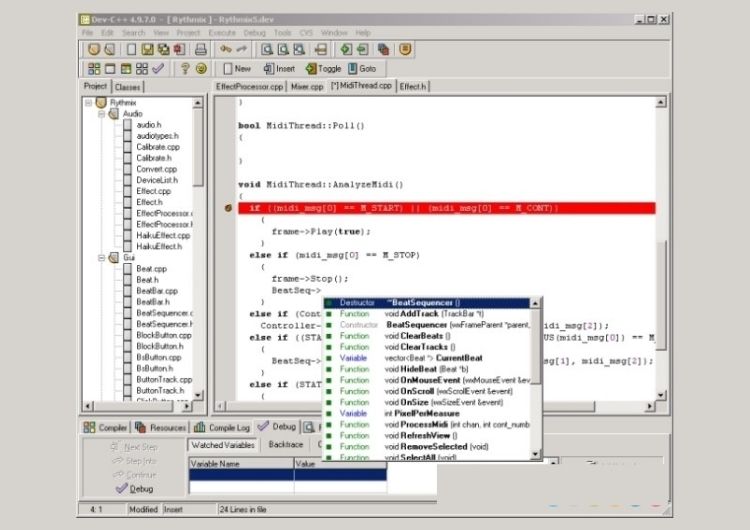
- Hỗ trợ các trình biên dịch dựa trên GCC
- Tích hợp trình gỡ lỗi (sử dụng GDB)
- Hỗ trợ đa ngôn ngữ
- Trình duyệt xếp lớp
- Hoàn thiện code
- Gỡ lỗi trình duyệt
- Quản lý dự án
- Tùy biến công cụ chỉnh sửa làm nổi bật cú pháp
- Nhanh chóng tạo Windows, console, thư viện tĩnh và DLLs
- Hỗ trợ các khung tạo nhiều kiểu dự án riêng
- Tạo file
- Chỉnh sửa, biên dịch file nguồn Resource
- Quản lý công cụ
- Hỗ trợ in
- Tìm và thay thế chức năng
- Quản lý đóng gói, dễ dài đặt thư viện add-on
- Hỗ trợ CVS
- Lập danh sách nhiệm vụ cần thực hiện
- Cửa sổ theo dõi CPU
Ưu & nhược điểm của phần mềm

Ưu điểm của phần mềm
- Với những bạn mới học về lập trình C thì Dev là một công cụ rất tốt để luyện cách ghi nhớ cú pháp (syntax) của ngôn ngữ. Vì công cụ này không có tín năng gợi ý code (thực ra là có nhưng chỉ với một số hàm (function) cụ thể mà thôi).
- Đây là một công cụ mã nguồn mở vì vậy các bạn có thể sử dụng nó hoàn toàn miễn phí.
- Có hỗ trợ tích hợp trình biên dịch (compiler). Vì vậy các bạn chỉ cần phần mềm về rồi cài đặt > code > và bấm run để chạy chương trình chứ không cần phải cấu hình quá nhiều như một vài công cụ khác.
- Công cụ lập trình này tương đối nhẹ nên hầu hết các máy tính có cấu hình vừa đủ là có thể chạy được.
Nhược điểm của phần mềm
- Không hỗ trợ các hệ điều hành như MacOS, Ubuntu, Linux… mà hiện tại chỉ hỗ trợ hệ điều hành Windows thôi.
- Không có gợi ý code nên nhiều khi quên câu cú pháp sẽ phải tự tra lại.
- Không phù hợp với các dự án lớn.
Tải phần mềm Bloodshed Dev C++
Yêu cầu cấu hình cài đặt
- Windows 95 trở lên
- 32 MB RAM
- Các tệp tin thực thi Dev-C ++ biên dịch sẽ cần friend.com.vn (đi kèm với Windows 95 OSR 2 trở lên).
Bạn truy cập vào website của Dev C trên trình duyệt web, bấm Download để tải chương trình về máy.
Download
Hướng dẫn cài đặt và thiết lập cấu hình cơ bản phần mềm Dev C
Hướng dẫn cài đặt phần mềm
Bước 1: Mở file cài đặt Dev-C, chọn ngôn ngữ tiếng Anh (English) và bấm OK.
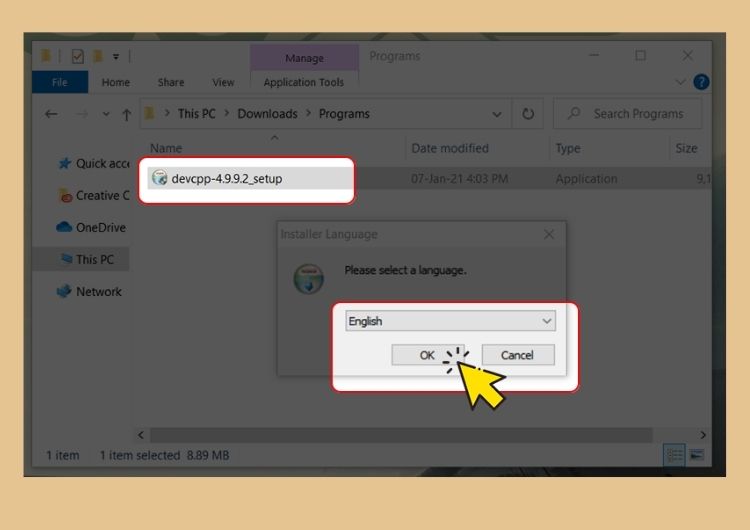
Bước 2: Cửa sổ License Agreement hiện lên, bấm Agree.
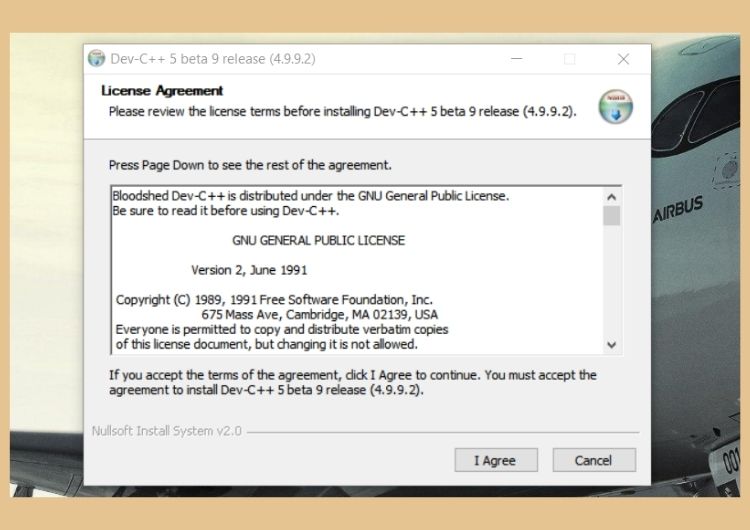
Bước 3: Ở cửa sổ Choose Components, tiếp tục bấm Next.
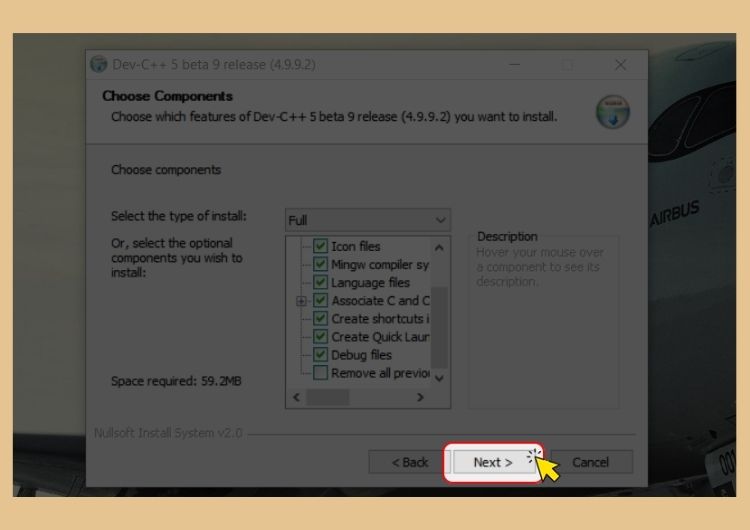
Bước 4: Bấm Browse để chọn nơi cài đặt Dev (nếu cần) và bấm Install để tiến hành cài đặt.
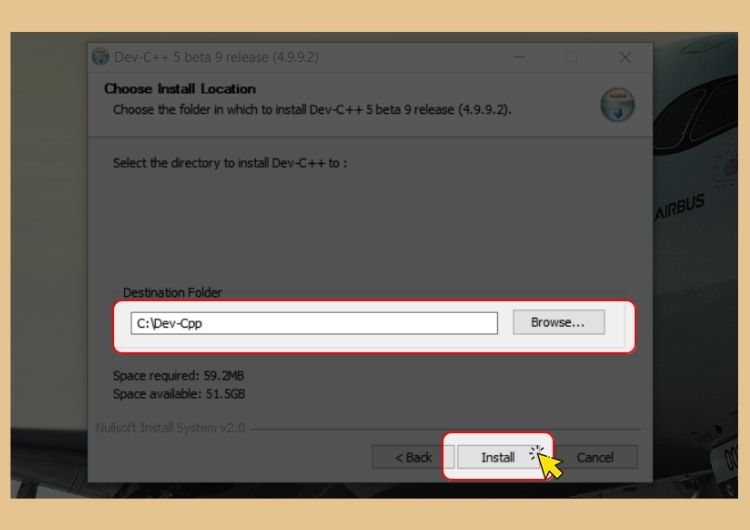
Bước 5: Chọn Finish để hoàn thành cài đặt.
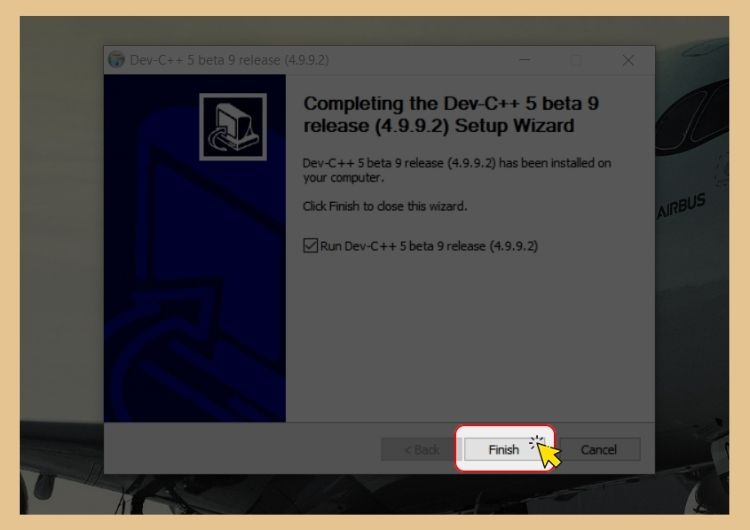
Thiết lập cấu hình cơ bản trong lần đầu cài đặt
- Thiết lập style cho code (cái này các bạn có thể thay đổi lại sau khi cài đặt)
- Chọn ngôn ngữ cho ứng dụng.
- Bấm Next để chuyển sang bước tiếp theo.
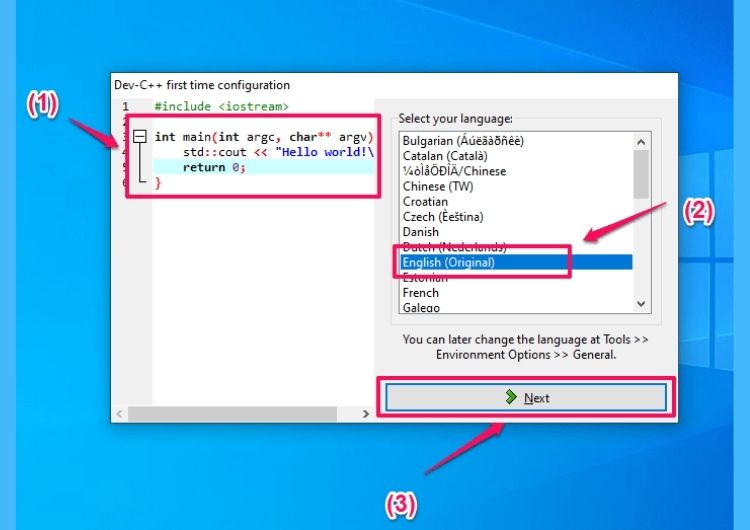
Đây là bước thiết lập font chữ, màu nền, các style của các icons trong ứng dụng. Sau khi bạn đã chọn xong thì bấm Next để tiếp tục.
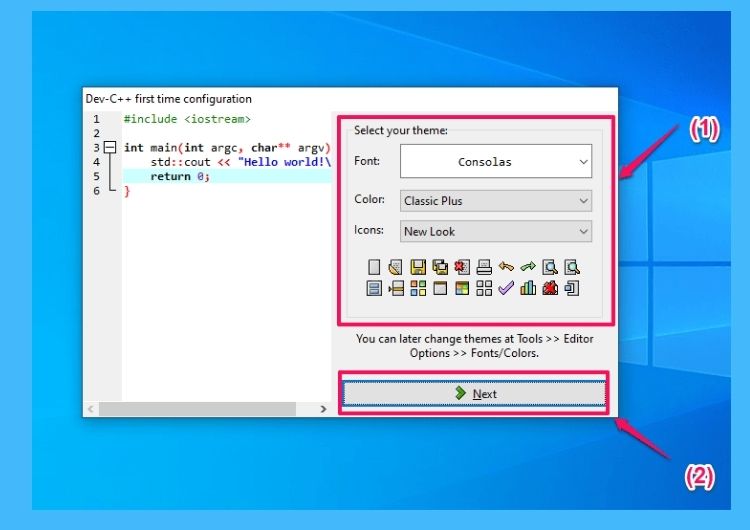
Quá trình cấu hình cho lần đầu cài đặt hoàn tất. Bạn chọn OK để hoàn tất phần cấu hình ban đầu
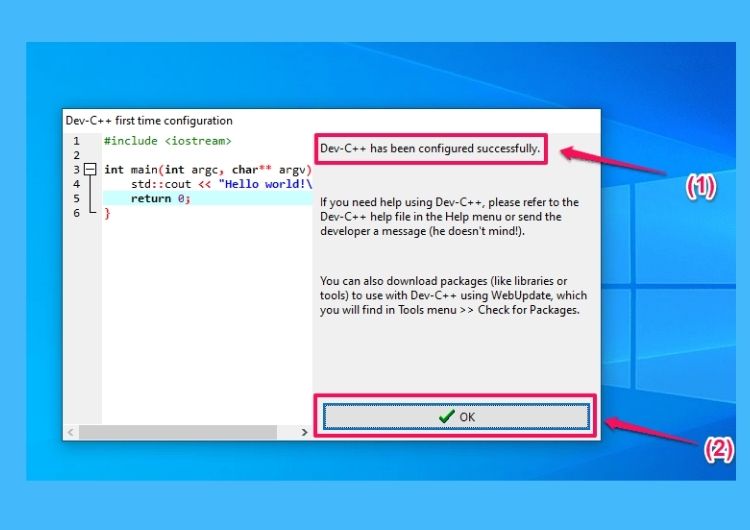
Giao diện sau khi cài đặt và cấu hình công cụ Dev-C++ đã hoàn tất.

Hướng dẫn sử dụng Dev C++
Cách tạo chương trình
Để tạo mới một chương trình trên Dev C, bạn chọn File, chọn New và nhấn vào Source File hoặc nhấn tổ hợp phím Ctrl + N.
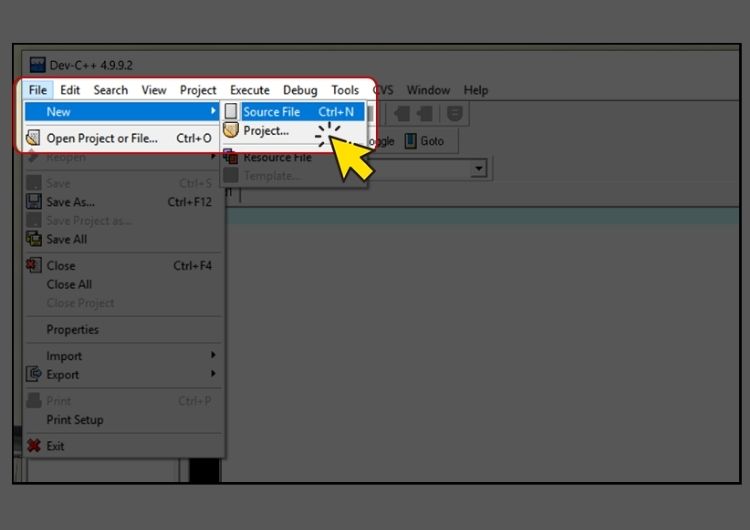
Chạy chương trình code
Để chạy chương trình code C++, có 3 cách:
- Cách 1: Chọn Execute, sau đó nhấn Compile hoặc tổ hợp phím Ctrl + F9.
- Cách 2: Chọn Execute, sau đó nhấn Run hoặc tổ hợp phím Ctrl + F10.
- Cách 3: Chọn Execute, sau đó nhấn Compile & Run hoặc tổ hợp phím F9.
Lưu ý: Bạn bắt buộc phải lưu file thì mới có thể thực hiện chạy code
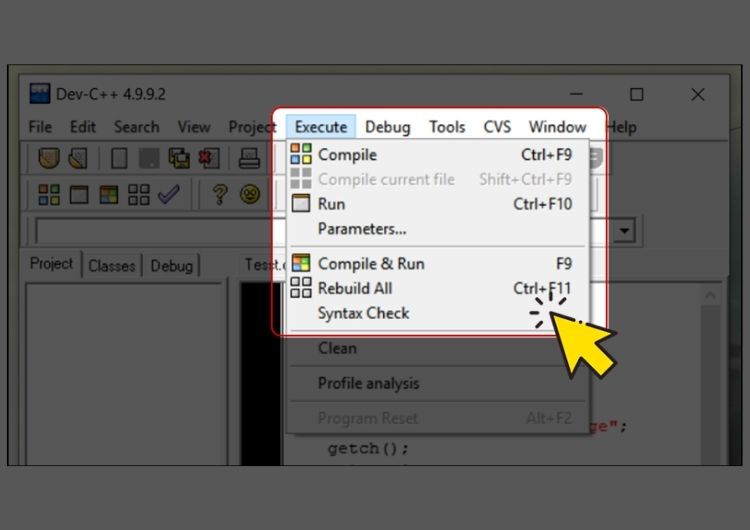
Lưu ý: Một số phiên bản Dev C khác cách chạy chương trình code C++ sẽ có thao tác phím tắt khác nhau.
Lưu code trên Dev C++
Để lưu code C++, bạn chọn File, nhấn Save/Ctrl + S hoặc Save As/Ctrl + F12. Sau đó bạn chọn nơi lưu trữ, đặt tên file và nhấn Save để hoàn tất lưu file.
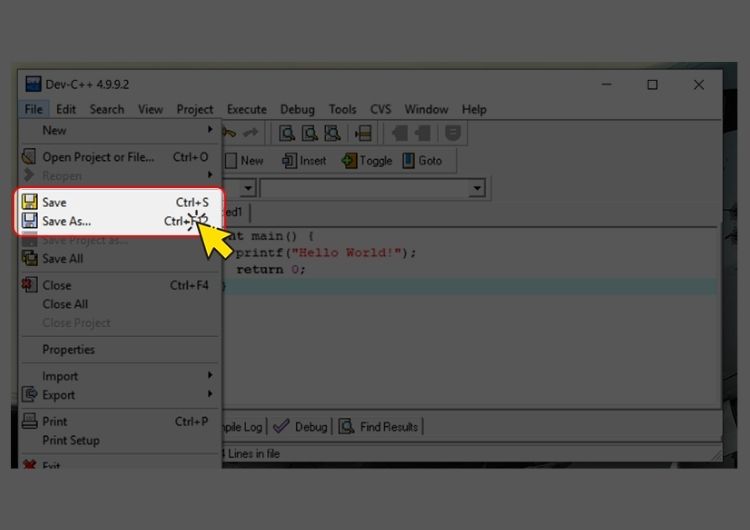
Kết luận
Trên đây là toàn bộ thông tin chi tiết nhất về cách tải và cài đặt phần mềm Dev C++ 03/2022 mà Hoamitech mong muốn chia sẻ đến bạn. Hy vọng bài viết đã phần nào giúp bạn sử dụng phần mềm một cách đơn giản và dễ dàng nhất. Nếu bạn có bất kỳ thắc mắc gì đừng quên để lại bình luận phía dưới nhé!
- Share CrocoBlock key trọn đời Download Crocoblock Free
- Cung cấp tài khoản nghe nhạc đỉnh cao Tidal Hifi – chất lượng âm thanh Master cho anh em mê nhạc.
- Bàn tay tiết lộ điều gì về tính cách của bạn? – QuanTriMang.com
- Trải nghiệm tài khoản Spotify Premium – Ứng dụng nghe nhạc được nhiều người thích nhất 2020
- 5 mẫu thư từ chối nhận việc bằng tiếng Anh lịch sự và tế nhị – Step Up English
- Bao quy đầu dài quan hệ được không? – Bác sĩ Lê Nhân Tuấn
- App Livestream đẹp trên Facebook năm 2021 không nên bỏ lỡ
Bài viết cùng chủ đề:
-
Printer | Máy in | Mua máy in | HP M404DN (W1A53A)
-
5 cách tra cứu, tìm tên và địa chỉ qua số điện thoại nhanh chóng
-
Công Cụ SEO Buzzsumo Là Gì? Cách Mua Tài Khoản Buzzsumo Giá Rẻ • AEDIGI
-
Cách giới hạn băng thông wifi trên router Tplink Totolink Tenda
-
Sự Thật Kinh Sợ Về Chiếc Vòng Ximen
-
Nên sử dụng bản Windows 10 nào? Home/Pro/Enter hay Edu
-
"Kích hoạt nhanh tay – Mê say nhận quà" cùng ứng dụng Agribank E-Mobile Banking
-
Cách gõ tiếng Việt trong ProShow Producer – Download.vn
-
Câu điều kiện trong câu tường thuật
-
Phân biệt các loại vạch kẻ đường và ý nghĩa của chúng để tránh bị phạt oan | anycar.vn
-
Gỡ bỏ các ứng dụng tự khởi động cùng Windows 7
-
Cách xem, xóa lịch sử duyệt web trên Google Chrome đơn giản
-
PCI Driver là gì? Update driver PCI Simple Communications Controller n
-
Sửa lỗi cách chữ trong Word cho mọi phiên bản 100% thành công…
-
Cách reset modem wifi TP link, thiết lập lại modem TP Link
-
Thao tác với vùng chọn trong Photoshop căn bản



